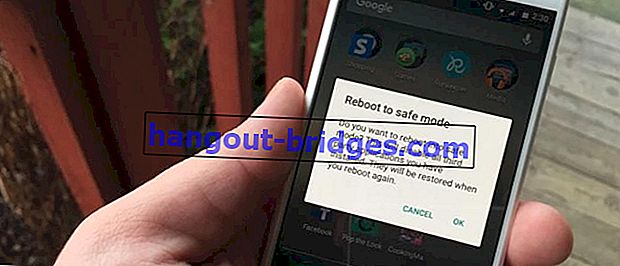Cara memasang GCam tanpa Root pada telefon Android | 100% Berfungsi Anti Gagal!
Ingin memasang aplikasi Kamera Google tetapi tidak tahu caranya? Di sini, izinkan saya memberi anda beberapa cara untuk memasang Kamera Google pada telefon bimbit anda, geng!
Selain bermain permainan, fotografi juga kini menjadi salah satu aktiviti yang sering dilakukan melalui telefon pintar.
Bukan hanya kerana lebih praktikal, tetapi sekarang banyak telefon bimbit dilengkapi dengan spesifikasi kamera yang berkelayakan sehingga anda tidak perlu repot-repot membawa kamera DSLR, geng.
Cuma, jika anda masih merasa tidak puas dengan hasil kamera lalai di HP, saat ini terdapat banyak aplikasi kamera yang menawarkan ciri menarik seperti kamera profesional yang harganya mahal.
Salah satunya adalah aplikasi Kamera Google yang saat ini sangat popular dan banyak digunakan oleh orang.
Jika anda berminat untuk menggunakannya, di sini Jaka menerangkan cara memasang GCam tanpa root dalam pelbagai jenis telefon Android . Lihatlah!
Cara memasang GCam tanpa root dengan mudah
Walaupun pada awalnya aplikasi ini hanya dapat digunakan oleh telefon bimbit yang dibuat oleh Google seperti Pixel, tetapi sekarang banyak pembangun sedang mengembangkan APK Kamera Google untuk digunakan dalam jenama HP lain.
Masalahnya, beberapa sumber mengatakan bahawa pengguna mesti melakukan reboot terlebih dahulu sebelum memasang aplikasi ini, geng.
Ini tentunya agak rumit untuk dilakukan, terutamanya jika anda baru menggunakan alat. Nah, dalam artikel ini Jaka akan memberitahu anda cara memasang GCam tanpa root.
Ingin tahu bagaimana? Ayuh, lihat sahaja langkah-langkah lengkap di bawah!
1. Cara Memasang GCam tanpa Config
Dengan cara pertama, Jaka akan menerangkan cara memasang GCam tanpa fail konfigurasi , geng.
Bagi anda yang tidak mengerti, file konfigurasi di sini adalah file konfigurasi yang menyediakan parameter dan pengaturan awal untuk aplikasi sehingga nanti semua fitur dalam aplikasi dapat diaktifkan dan digunakan .
Tetapi, jika anda tidak ingin repot menggunakan file konfigurasi, anda juga dapat memasang aplikasi Google Camera secara langsung melalui langkah-langkah berikut.
Langkah 1 - Muat turun aplikasi Kamera Google
Langkah pertama, anda memuat turun APK Kamera Google versi terbaru di laman web www.celsoazevedo.com/files/android/google-camera/ .
Di sini Jaka memilih GCam Arnova yang merupakan salah satu modder yang terkenal untuk aplikasi Google Camera.

Sumber gambar: JalanTikus (Dalam contoh ini Jaka pilih APK GCam Arnova yang akan dipasang).
Langkah 2 - Pasang aplikasi
Sekiranya proses memuat turun berjaya, maka anda memasang fail APK Kamera Google lebih awal, geng.
Selepas itu, buka aplikasi Google Camera.
Langkah 3 - Beri kebenaran aplikasi
- Ketika anda pertama kali membuka Google Kamera, aplikasi akan meminta sejumlah izin akses. Pada peringkat ini anda memilih pilihan "Benarkan" untuk semua kebenaran akses.

Langkah 4 - Aplikasi berjaya dipasang
- Sehingga tahap ini, aplikasi Google Camera berjaya dipasang di telefon bimbit dan anda sudah boleh menggunakannya, geng.

Hanya saja, kerana pada langkah ini Jaka tidak menggunakan file konfigurasi, jadi tidak semua fitur dalam aplikasi Kamera Google dapat dinikmati, geng.
Sebagai contoh, pada telefon bimbit Samsung Galaxy A70 yang digunakan Jaka kali ini, ciri potret tidak dapat digunakan dan ia selalu berakhir dengan kuat .
Di samping itu, beberapa ciri lain seperti kabur lensa , gerakan perlahan , dan selang waktu tidak boleh digunakan, geng.
2. Cara Memasang GCam Menggunakan Config
Sekiranya sebelum ini Jaka telah menjelaskan tentang cara memasang GCam tanpa fail konfigurasi, maka kali ini menggunakan fail konfigurasi , geng.
Seperti yang dijelaskan Jaka sebelumnya, fail konfigurasi ini hanyalah fail konfigurasi yang dapat membuka semua ciri dalam aplikasi Kamera Google yang akan digunakan.
Untuk memasangnya, anda boleh mengikuti langkah-langkah dari Jaka, geng.
Langkah 1 - Muat turun fail konfigurasi aplikasi + Kamera Google
Langkah pertama, anda memuat turun APK Kamera Google terlebih dahulu dengan versi yang menyediakan fail konfigurasi di laman web www.celsoazevedo.com/files/android/google-camera/ .
Sekiranya fail APK Kamera Google telah dimuat turun, kemudian muat turun fail konfigurasi dari versi GCam sebelumnya, geng.
Pilih jenis telefon bimbit yang anda gunakan , kemudian muat turun fail konfigurasi. Sekiranya ada dua pilihan, pilih saja yang pertama, geng.

Sumber gambar: JalanTikus (Jangan lupa memuat turun fail konfigurasi jika anda ingin menikmati semua ciri GCam Arnova).
Langkah 2 - Pasang aplikasi
Sekiranya proses memuat turun berjaya, maka anda memasang fail APK Kamera Google lebih awal, geng.
Selepas itu, buka aplikasi Google Camera .
Langkah 3 - Beri kebenaran aplikasi
- Seterusnya anda memberikan jumlah izin akses yang diminta dengan memilih pilihan "Izinkan" untuk semua izin akses.

Langkah 4 - Pilih menu tetapan
- Langkah seterusnya, anda memasuki menu tetapan aplikasi Kamera Google dengan memilih menu "Lagi" kemudian memilih "Tetapan" .

Langkah 5 - Pilih menu Simpan Tetapan
Selanjutnya di menu Tetapan, anda memilih menu "Simpan Tetapan" .
Pada peringkat ini, anda memasukkan sebarang nama . Fungsi ini adalah untuk membuat folder konfigurasi di dalam folder GCam yang nantinya akan digunakan untuk menyimpan fail konfigurasi yang telah dimuat sebelumnya.

Sumber foto: JalanTikus (Di atas adalah salah satu cara untuk memasang GCam tanpa root. Di sini anda mesti membuat folder konfigurasi terlebih dahulu).
- Dalam beberapa versi APK Kamera Google, menu Simpan Tetapan hanya muncul ketika Anda telah mengaktifkan fitur mod lanjutan dengan memilih 'Tentang' kemudian geser beralih 'Aktifkan mod lanjutan' .

Langkah 6 - Pindahkan fail konfigurasi ke folder yang telah dibuat
Selanjutnya, pada tahap ini anda memindahkan file config dengan membuka aplikasi pengurus file di ponsel Android dan mencari file config yang telah dimuat sebelumnya.
Setelah dijumpai, anda memilih pilihan "Pindahkan" kemudian arahkan ke storan bersama dalaman> GCam> direktori Config , kemudian pilih "Tampal" .

- Selepas itu, anda memadam fail yang sebelumnya dibuat di aplikasi Google Camera.

Langkah 7 - Aktifkan fail konfigurasi
Langkah seterusnya, anda membuka aplikasi Kamera Google sekali lagi untuk mula mengaktifkan fail konfigurasi yang anda pindahkan lebih awal.
Untuk mengaktifkannya, anda mengetuk 2x pada bahagian hitam yang dilingkari Jaka di bawah.
Selepas itu, anda memilih fail konfigurasi dan kemudian pilih butang "Pulihkan" .

- Hingga saat ini, proses pemasangan aplikasi Google Camera telah berjaya dan anda boleh menikmati semua ciri di dalamnya, geng.
Nah, berikut adalah contoh membandingkan foto menggunakan aplikasi kamera HP Xiaomi Redmi Note 7 lalai dan aplikasi Google Camera, geng.

Sumber gambar: JalanTikus (Setelah mengikuti langkah-langkah bagaimana memasang GCam di atas, ini adalah perbandingan hasilnya).
Ini dapat dilihat bahawa komposisi warna yang dihasilkan oleh aplikasi Google Camera lebih cerah tetapi masih berbeza.
Sebagai tambahan, perincian yang dihasilkan lebih baik daripada kamera lalai Redmi Note 7.

Bagaimana untuk Sangat keren bukan hasil tangkapan aplikasi Kamera Google? Bagi anda yang sedang mencari cara untuk memasang GCam pada Samsung A20, OPPO A5s, vivo Y91, atau telefon bimbit lain, anda boleh mengikuti langkah-langkah di atas, geng.
Namun, agar proses pemasangan GCam berjalan dengan lancar, pastikan telefon bimbit anda termasuk dalam senarai telefon GCam yang mempunyai sokongan Camera2 API .
Camera2 API itu sendiri adalah kerangka yang membolehkan pembangun mengakses ciri kamera .
Jadi, jika ternyata telefon bimbit anda tidak mempunyai keserasian Camera2 API, kemungkinan besar anda tidak dapat mengikuti cara memasang GCam di atas. Tetapi, tidak ada salahnya mencubanya terlebih dahulu!
Itulah cara memasang GCam tanpa root dengan mudah pada telefon bimbit Android anda, geng.
Walaupun memasang Google Camera tanpa fail konfigurasi jauh lebih mudah, tetapi malangnya tidak semua ciri dapat anda nikmati.
Walaupun APK Google Camera Arnova MOD ini mempunyai sejumlah ciri atau alat yang sangat menarik untuk dicuba, anda tahu! Dan satu perkara lagi, cara menggunakan alat GCam juga sangat mudah difahami.
Baca juga artikel mengenai Google Camera atau artikel menarik lain dari Shelda Audita .